
Sisukord:
- Autor John Day [email protected].
- Public 2024-01-30 08:46.
- Viimati modifitseeritud 2025-01-23 14:40.

Temperatuuri jälgimissüsteem annab väärtuslikku teavet nii äri- kui ka tööstuskeskkonnas, et vähendada ebatõhusust või säilitada toodete ja nende kvaliteedi kvaliteeti. Mis siis, kui ma ütleksin teile, et saate sama seadme abil kodus ise veinikeldri või pere akvaariumi temperatuuri jälgida. Mis siis, kui ma ütleksin teile, et sama seadet saab kasutada ka teie tehases vedeliku õhu ja vedeliku temperatuuri jälgimiseks? Meie maailma tegijad on selle võimaldanud ja see juhend on siin selleks, et aidata teil oma algatusi kodus või poes käivitada.
See juhend on teie õpetus lihtsa DIY temperatuuri jälgimissüsteemi jaoks, mis on ka käivitamisel veekindel. Raspberry Pi ja Ubidotide abil näitame teile, kuidas ühendada oma Pi ja kuvada reaalajas oma temperatuurisüsteemi mõõdikud. Ubidotsi kasutades saate luua ka e -kirju või SMS -sündmusi, et tagada teie "muutuja" (antud juhul temperatuur) püsimine teie määratud tingimuste piires, et tagada teie süsteemi tingimuste kvaliteet ja tõhusus.
Selle projekti jaoks kasutame DS18B20 anduri 1-juhtmelist juhtmega ja veekindlat versiooni. Mis on 1-juhtmeline? See on kommunikatsiooniprotokoll, mis muudab teie Interneti-andurite ühendamise lihtsamaks, ühendades kogu kaabelduse üheks juhtmeks (… tegelikult on see kolm, kaks on maandus- ja toiteühendused energia saamiseks, kolmas on 1-juhtmeline andmeedastuseks).
TÄHTIS MÄRKUS: 1-juhtmelisel temperatuurianduril on müügil erinevaid versioone; üks anduriga integreeritud takisti ja teine ilma. Riistvara ostmisel või seadistamisel on kõige parem veenduda, et teie seadmed ja andurid ühilduvad, enne kui selles õpetuses edasi liikute.
Samm: nõuded
- Raspberry Pi 3 mudel (juba konfigureeritud)
- OneWire temperatuuriandur - DS18B20
- Ubidotsi konto - või - STEM -litsents
Samm: juhtmestiku seadistamine

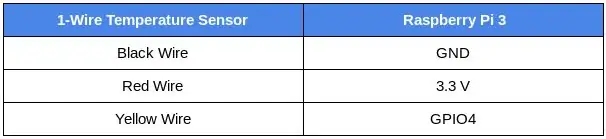
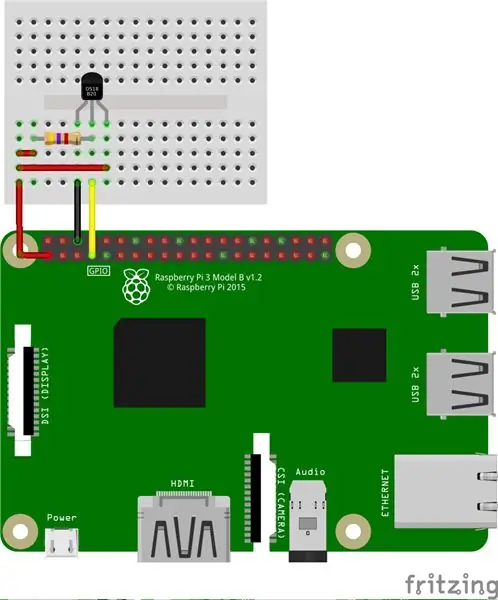
Nagu varem mainitud, müüakse OneWire temperatuuriandurit koos erinevate versioonidega, mis sisaldavad takistit. Selle õpetuse jaoks illustreerime mõlemat versiooni - koos takistiga ja ilma. Olenemata sellest, millise süsteemi jaoks valite, kontrollige kindlasti, kas ühendused on allpool toodud diagrammide ja fotode põhjal õigesti tehtud.
Integreeritud takistiga - salu pistikuga
Palun järgige ülaltoodud tabelit ja pilti, et teha takistiga OneWire temperatuurianduri jaoks õiged ühendused.
NÕUANNE: Arduberry on uus kampaania Kickstarteris, mis toob lihtsa ja odava viisi Arduino kilpide toomiseks Raspberry Pi -sse. See uskumatu võimalus on lihtne viis alustada oma saluandurite ühendamist Arduino Grove kilbi abil. Lisateavet selle kohta leiate telkimisest:)
Ilma integreeritud takistuseta- ilma soopistikuta
Selle seadistuse takisti kasutatakse andmeliini tõmbetõmbeks ja see tuleks ühendada andmeside- ja toitejuhtme vahele. See tagab, et andmeliin on määratletud loogikatasandil, ja piirab elektrimürast tulenevaid häireid, kui meie tihvt jäi vedelema.
Kasutage 4,7 kΩ (või 10 kΩ) takistit ja järgige ülaltoodud skeemi õigete ühenduste tegemiseks. Pange tähele, et Raspberry Pi -ga ühendatud tihvtid on samad, mida tabelis kasutatakse.
3. samm: anduri seadistamine
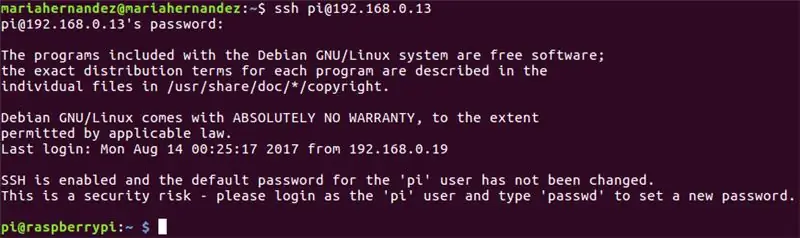
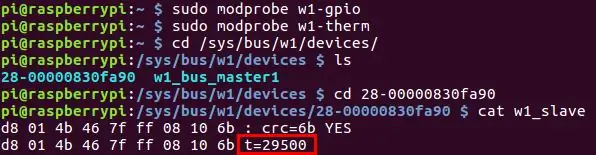
1. Kui teie Raspberry Pi on Internetiga ühendatud, kontrollige arvuti terminalis ssh abil tahvli juurdepääsule määratud IP -aadressi:
ssh pi@{IP_Address_assigned}
Kui te pole veel oma Raspberry Pi mandaati konfigureerinud, pange tähele, et peate kasutama vaikimisi antud mandaati:
- kasutajanimi: pi
- parool: vaarikas
Kui teie pi on õigesti konfigureeritud ja ühendatud, kuvatakse teie terminali kasutaja järgmiselt: pi@raspberrypi
2. Nüüd täiendame mõnda paketti ja installime Pythoni paketihalduri pip. Kopeerige ja kleepige allolevad käsud oma terminali ja vajutage käskude käivitamiseks iga pärast sisestusklahvi.
sudo apt-get update> sudo apt-get upgrade
sudo apt-get install python-pip python-dev build-essential
3. Seejärel installige päringuteek, mis on populaarne Pythoni teek, mis lihtsustab HTTP -päringute tegemist. Kopeerige ja kleepige allolevad käsud oma terminali ja vajutage "Enter", käivitage käsk.
$ pip installitaotlused
4. Raspberry Pi on varustatud paljude liideste jaoks mõeldud draiveritega. Sel juhul, et saaksime 1-juhtmelise anduri draiverit GPIO tihvtidele laadida, peame neid kasutama alla kahe draiveri. Seetõttu salvestatakse need draiverid laaditavate moodulitena ja käsk modprobe kasutatakse nende vajaduse korral Linuxi tuuma käivitamiseks.
Käivitage allolevad käsud:
$ sudo modprobe w1-gpio> $ sudo modprobe w1-therm
5. Nüüd peame kataloogi muutma oma 1-juhtmelise seadme kausta ja seadmed loetlema, et tagada meie anduri õige laadimine. Kopeerige ja kleepige allolevad käsud oma terminali ja vajutage käskude käivitamiseks iga pärast sisestusklahvi.
$ cd/sys/bus/w1/devices/> $ ls
Praegu on teie andur juba kokku pandud ja ühendatud ning see tuleks loetleda numbrite ja tähtede seeriana. Meie puhul on seade registreeritud numbriga 28-00000830fa90, kuid teie juhtum on erinev tähtede ja numbrite seeria, seega asendage meie seerianumber omaga ja käivitage käsk.
$ cd 28-00000830fa90
Andur kirjutab perioodiliselt faili w1_slave, et oma temperatuuriandurit lugeda, käivitage allolev käsk:
$ kass w1_orja
See käsk näitab teile kahte rida teksti, väljundiga t = näitab temperatuuri Celsiuse kraadides. Pange tähele, et kahe esimese numbri järele tuleb panna kümnendkoht (see on esitatud lõppkoodis- ärge muretsege); näiteks temperatuurinäit, mille oleme saanud, on 29 500 kraadi Celsiuse järgi.
Nüüd, kui saate temperatuuri lugeda, on aeg need Ubidotsi postitada!
Samm: andmete saatmine visualiseerimiseks Ubidotidele
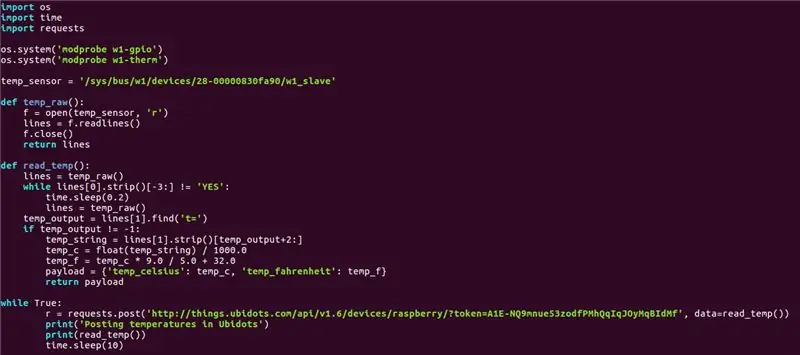
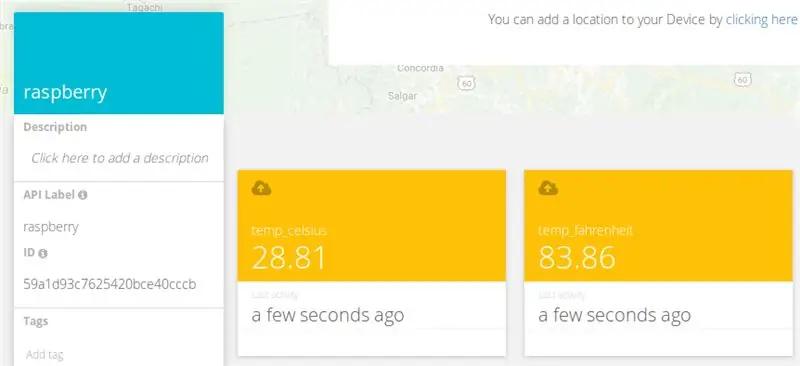
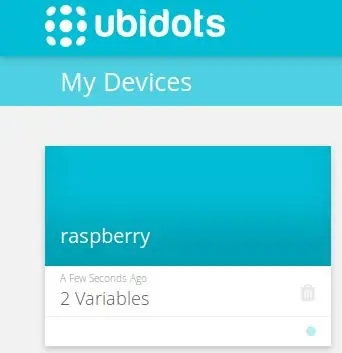
Nüüd on aeg kodeerida!:) Looge ja käivitage oma arvuti terminalis Pythoni skript:
$ nano onewire_temp_ubidots.py
Seejärel kleepige ja salvestage oma terminali järgmine kood: Koodi saamiseks vajutage siia
Asendage kindlasti seerianumber 28-00000830fa90 teie omaga ja määrake oma Ubidotsi konto tunnus päringu URL-is. Kui te ei tea, kuidas oma Ubidotsi märki hankida, vaadake abi saamiseks järgmist artiklit:
Leidke oma TOKEN oma Ubidotsi kontolt
Nüüd katsetame skripti. Kleepige ja käivitage allolev skript oma arvuti terminalis.
python onewire_temp_ubidots.py
Kui see töötab korralikult, näete oma Ubidotsi kontol uut seadet, millel on kaks muutujat: temp_celsius ja temp_fahrenheit
Samm: valikulised sammud: nimetage seade ja muutujad ümber
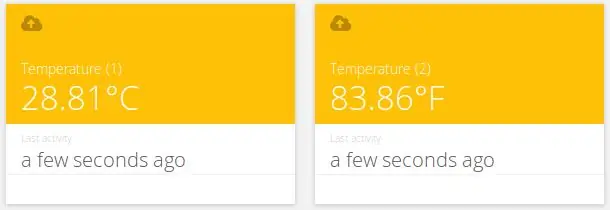
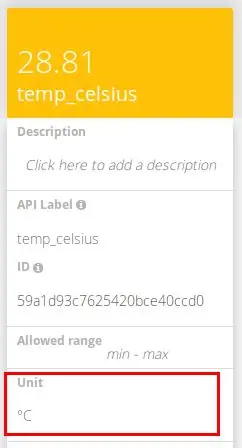
Loodud muutujate nimed on samad, mis API -siltidel, mis on API -s kasutatavad ID -d. See ei tähenda, et nende nimesid ei saa muuta, seega on soovitatav muuta oma seadmete ja muutujate nimesid, et need oleksid teie nomenklatuurile sõbralikumad. Muutujate nimede ümbernimetamise kohta leiate teavet allpool:
Seadme nime ja muutuja nime reguleerimine
Samuti saate oma valikute loendist iga muutuja ühikuid lisada ja reguleerida.
Nagu ülal näete, oleme määranud igale muutujale erinevad üksused ja määranud ka sõbralikumad nimed, mis sobivad meie projektide nomenklatuuriga. See on väga soovitatav kasutajatele, kes soovivad 100 -ndate seadmete või seadmete juurutamist.
6. samm: sündmuse seadistamine
Sündmus (või hoiatus) on mis tahes toiming, mis käivitatakse, kui andmed täidavad või ületavad kujundusreegli. Näiteks võib e -kirja või SMS -i saata igal ajal, kui andur lõpetab andmete saatmise või temperatuur ületab maksimaalse või minimaalse läve.
Sündmuse loomiseks vaadake allolevat artiklit:
Sündmused: tekstisõnumi sündmuse loomine (SMS, e -post ja telegramm)
7. samm: tulemus
Mõne minutiga olete ehitanud lihtsa isetegemise temperatuuri jälgimissüsteemi. Nüüd asetage oma andurid vajalikule kohale ja hakake seadmest temperatuuri jälgima juba täna!
Head häkkimist:)
Soovitan:
Ühendage oma RevPi Core + RevPi DIO Ubidotidega: 8 sammu

Ühendage oma RevPi Core + RevPi DIO Ubidotsiga: Revolution Pi on avatud, modulaarne ja vastupidav tööstusarvuti, mis põhineb väljakujunenud Raspberry Pi-l ja vastab samal ajal standardile EN61131-2. Raspberry Pi arvutusmooduliga varustatud RevPi Core baasi saab sujuvalt laiendada, kasutades selleks
(IoT) asjade intertnet Ubidotidega (ESP8266+LM35): 4 sammu

(IoT) asjade intertnet Ubidotidega (ESP8266+LM35): täna õpime kasutama Ubidotsi platvormi andmete sõbralikuks visualiseerimiseks Interneti kaudu
Kuidas luua inimeste loendurit Raspberry Pi ja Ubidotidega: 6 sammu

Kuidas luua inimeste loendurit Raspberry Pi ja Ubidots abil: selles lihtsas projektis kasutame liikumisandurit, et tuvastada, kas meie Raspberry Pi ees on mõni objekt. Seejärel loendame, mitu korda seda juhtub, ja saadame selle väärtuse Ubidotidele. Inimeste loendurid on tavaliselt kallid seadmed, mida kasutatakse
Ühendage oma RevPi Core Ubidotidega: 5 sammu

Ühendage oma RevPi Core Ubidotidega: Revolution Pi on avatud, modulaarne ja vastupidav tööstusarvuti, mis põhineb väljakujunenud Raspberry Pi-l ja vastab samal ajal standardile EN61131-2. Raspberry Pi arvutusmooduliga varustatud RevPi Core baasi saab sujuvalt laiendada, kasutades selleks
IO juhtimine Arduino + Esp8266 (NodeMCU) ja Ubidotidega: 5 sammu

IO juhtimine Arduino + Esp8266 (NodeMCU) ja Ubidotidega: siin näitan teile lihtsate sammudega, kuidas juhtida mis tahes seadet Interneti kaudu, kasutades Ubidots IoT platvormi ja NodeMCU WiFi moodulit koos Arduino IDE -ga
